很多小伙伴对于电脑的使用十分的熟练,但却不清楚如何进行重装系统,想重装Win11有什么方法呢?今天小编给大家推荐重装工具是下载火(xiazaihuo.com)纯净系统之家网装机大师。它提供安装步骤,却不繁琐,只要轻松点击几下就完成啦。小编今天带给大家的是一键重装Win11图文步骤,下面一起来看看吧!
一键重装Win11图文版教程
1、首先,下载下载火(xiazaihuo.com)纯净系统之家网装机大师;下载完毕后,关闭所有的杀毒软件,然后打开软件,软件会进行提示,仔细阅读后,点击我知道了进入工具。
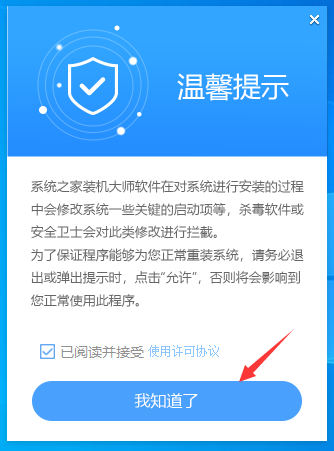
2、进入工具后,工具会自动检测当前电脑系统的相关信息,点击下一步。
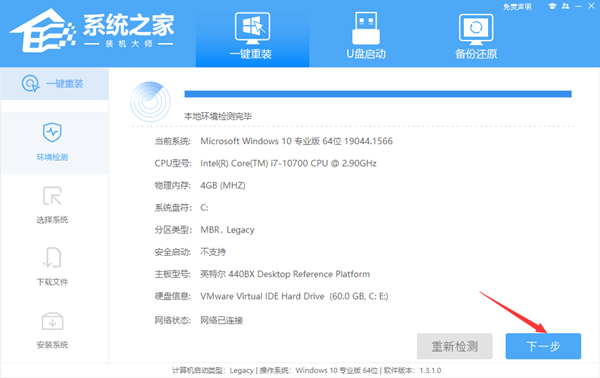
3、进入界面后,用户可根据提示选择安装Windows11 64位系统。注意:灰色按钮代表当前硬件或分区格式不支持安装此系统。

4、选择好系统后,等待PE数据和系统的下载。

5、下载完成后,系统会自动重启系统。

6、重启系统后,系统会默认进入PE环境,进入后,系统将会自动进行备份还原,等待完成。

7、系统备份还原完成后,会开始系统自动安装,安装完成自动重启后即可进入系统。

什么时候可以安装Win11系统?何时可以安装Win11系统详细介绍
十月五日,微软正式发布了Win11的官方版本,并对Win10的正版用户提供了免费的升级。然而,大多数用户发现他们无法升级,所以他们想知道什么时候可以安装Win11。事实上,他们现在可以安装了






